마이크로소프트 스토어 없이 앱 다운로드 및 설치하는 방법
 마이크로소프트 스토어 없이 앱을 다운로드하는 방법을 찾고 있다면 당신은 혼자가 아닙니다. 스토어가 차단되었거나, 버그가 있거나, 단순히 당신의 스타일이 아니더라도, 스토어를 열지 않고도 공식 마이크로소프트 앱을 포함한 신뢰할 수 있는 방법으로 앱을 설치하는 방법이 있습니다.
마이크로소프트 스토어 없이 앱을 다운로드하는 방법을 찾고 있다면 당신은 혼자가 아닙니다. 스토어가 차단되었거나, 버그가 있거나, 단순히 당신의 스타일이 아니더라도, 스토어를 열지 않고도 공식 마이크로소프트 앱을 포함한 신뢰할 수 있는 방법으로 앱을 설치하는 방법이 있습니다.
이 가이드에서는 .appx 패키지를 직접 가져오고, 스토어 전용 앱을 사이드로드하며, 모든 것을 안전하게 Windows 기기에 설치하는 방법을 배웁니다.
마이크로소프트 스토어 없이 스토어 앱을 다운로드할 수 있는 방법은 무엇인가요?
목차
- 마이크로소프트 스토어 없이 스토어 앱을 다운로드할 수 있는 방법은 무엇인가요?
- Adguard와 PowerShell 사용하기
- PowerShell 없이 Adguard 사용하기
- 마이크로소프트 스토어 없이 스토어 앱을 설치할 수 있나요?
1. Adguard와 PowerShell 사용하기
- 다운로드하려는 Windows 스토어 앱의 웹 페이지를 찾아 주소를 복사합니다.
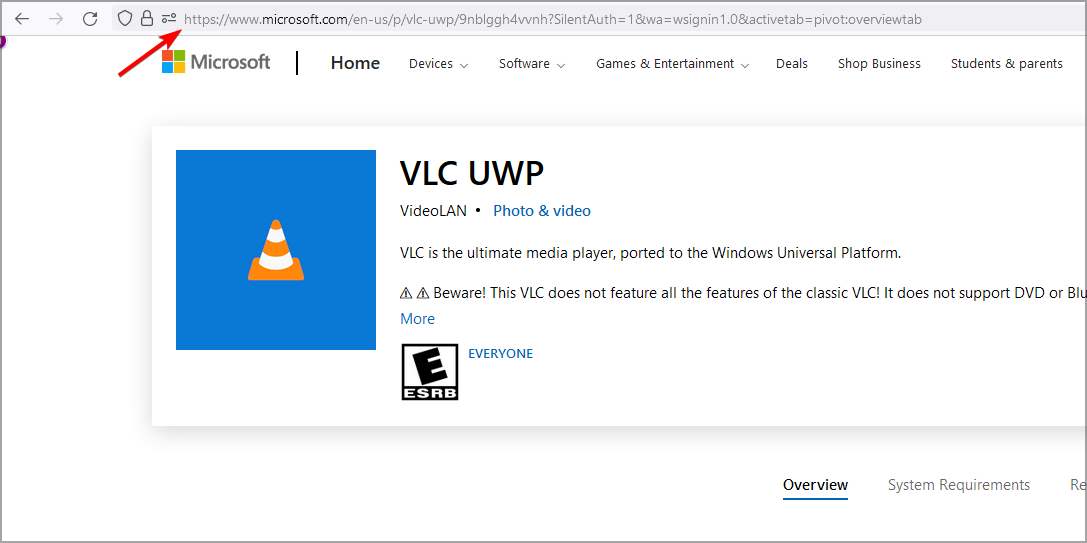
- Adguard 웹사이트를 방문합니다.
- 검색 필드에 URL을 붙여넣고 오른쪽에 있는 확인 아이콘을 클릭합니다. 붙여넣은 URL에서 # activetab=pivot:overviewtab를 반드시 제거하세요.
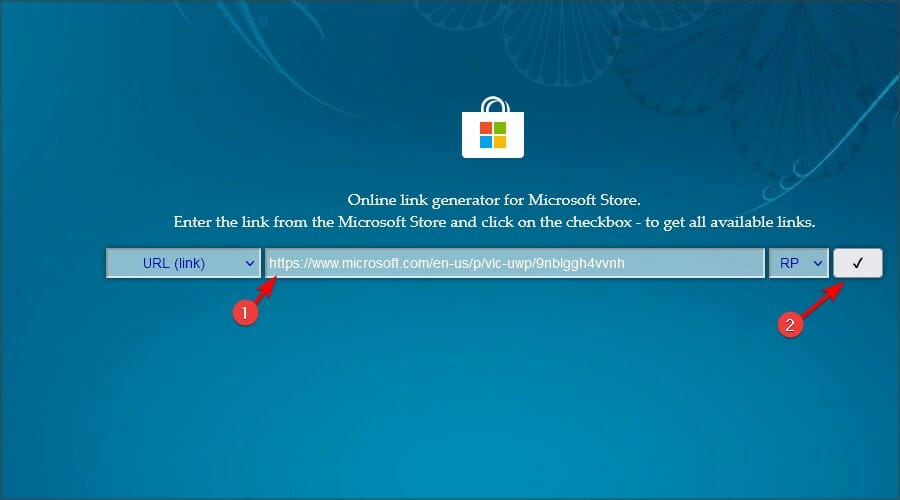
- 이제 끝에 appxbundle이 있는 링크를 찾아 클릭합니다. 이름에 최신 버전이 포함된 것을 클릭하세요.
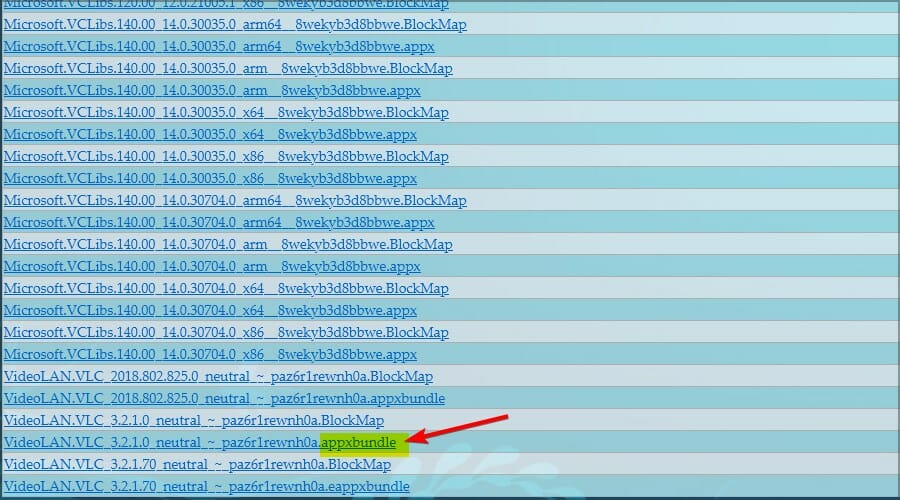
- 다운로드가 완료될 때까지 기다립니다. 그런 다음, 쉽게 접근할 수 있는 디렉토리에 파일을 저장합니다.
- 해당 파일 형식이 위험하다는 경고가 표시될 수 있습니다. 계속 진행하려면 다운로드 허용 옵션을 선택하세요.
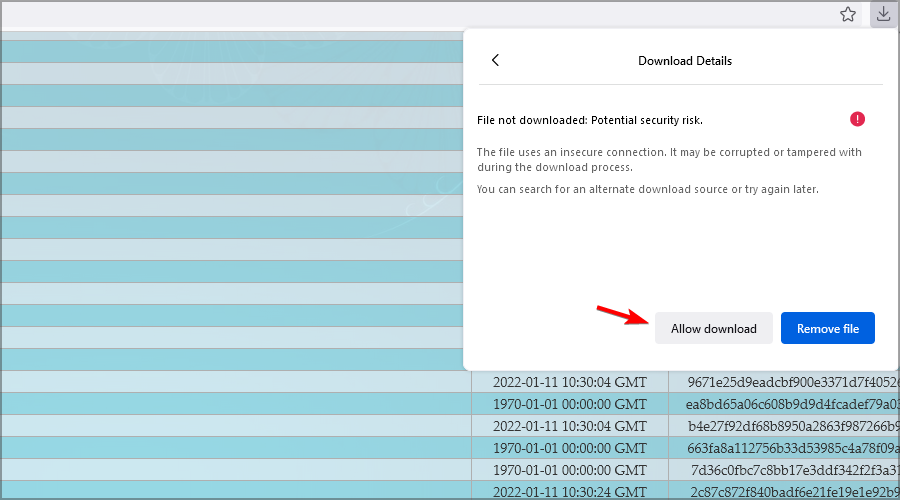
- 다운로드가 완료되면 Windows 키 + X를 눌러 메뉴에서 Windows PowerShell (관리자)을 선택합니다.
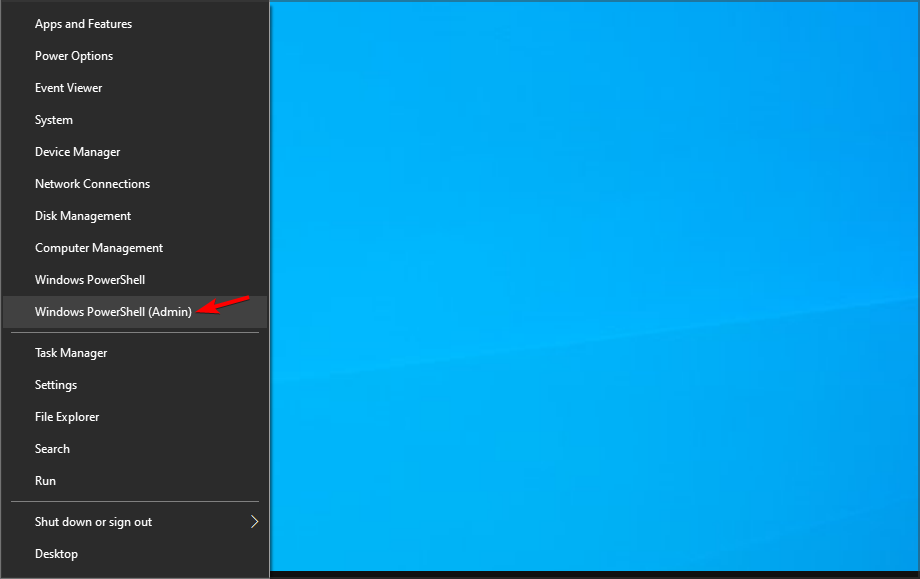
- 이제 다음 명령을 실행합니다:
Add-AppxPackage -Path “C:\Users\WindowsReport\Downloads\ee2546d7-f0e5-4aa2-be54-032299162322”
- 앱 설치가 되지 않으면 다음과 유사한 오류 메시지가 표시될 수 있습니다. 누락된 구성 요소의 이름을 확인하세요. 우리의 경우, Microsoft.VCLibs.120.00.Universal이었습니다.
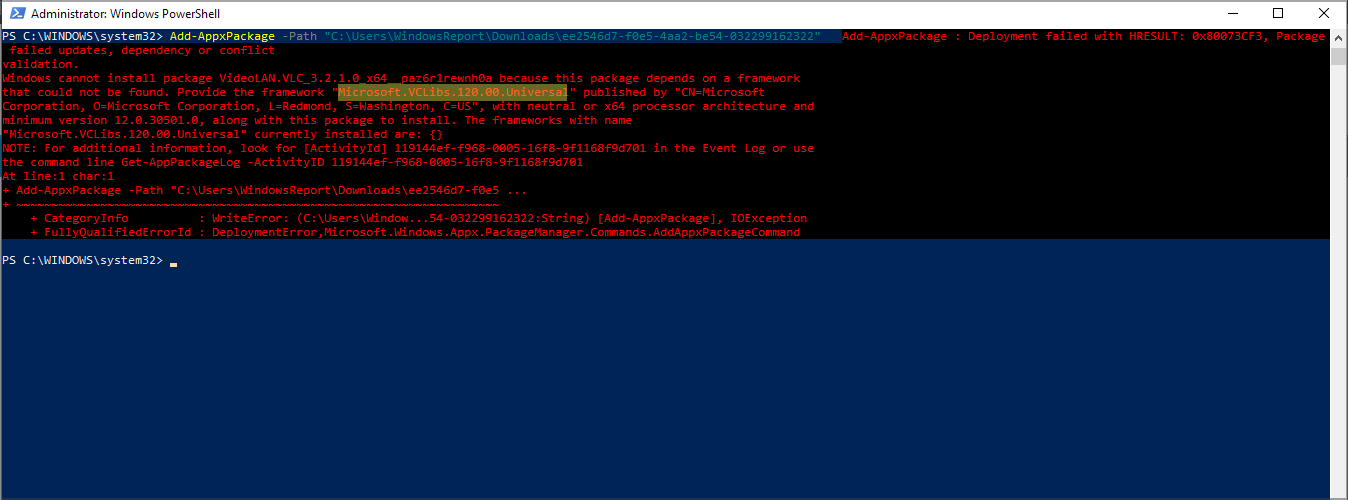
- appxbundle을 다운로드하는 데 사용한 Adguard 페이지로 가서 누락된 구성 요소를 다운로드합니다.
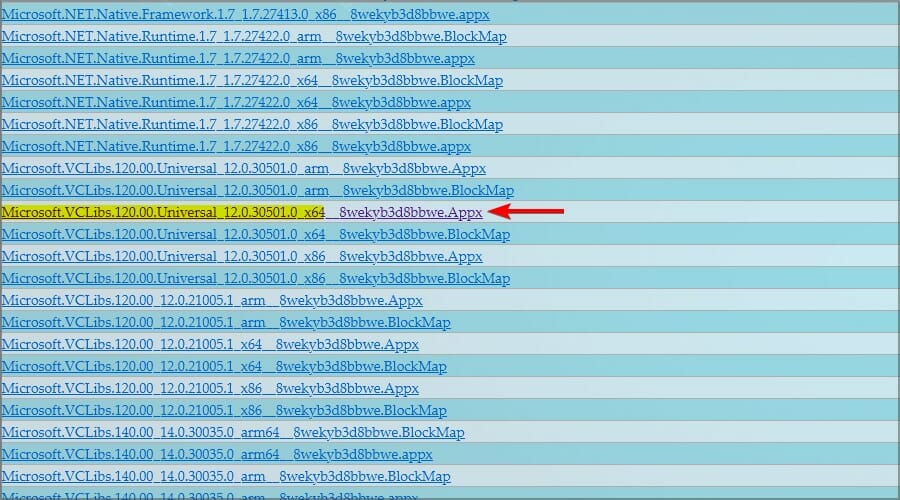
- PowerShell에서 다음 명령을 실행합니다:
Add-AppxPackage -Path "C:\Users\WindowsReport\Downloads\2d1aff29-2c22-4e80-be37-7c3db4d1573d"
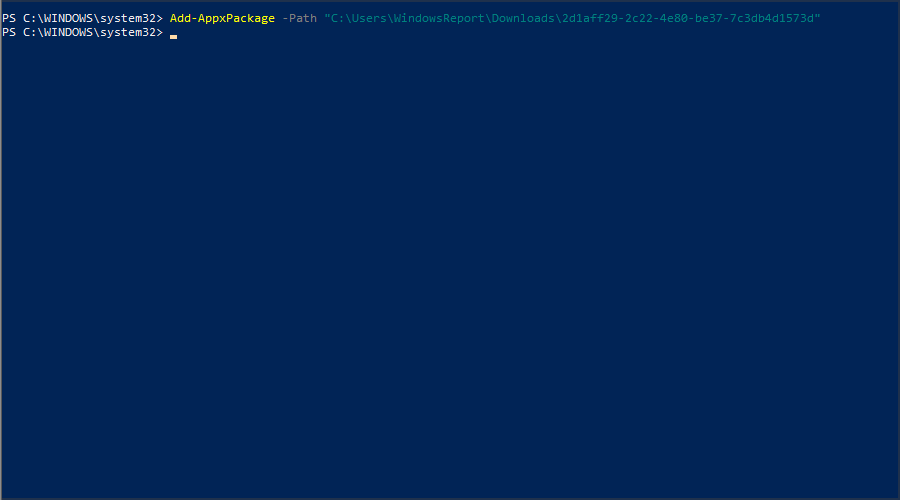
- 이제 다음 명령을 실행하여 앱을 설치해 보세요:
Add-AppxPackage -Path "C:\Users\WindowsReport\Downloads\ee2546d7-f0e5-4aa2-be54-032299162322"
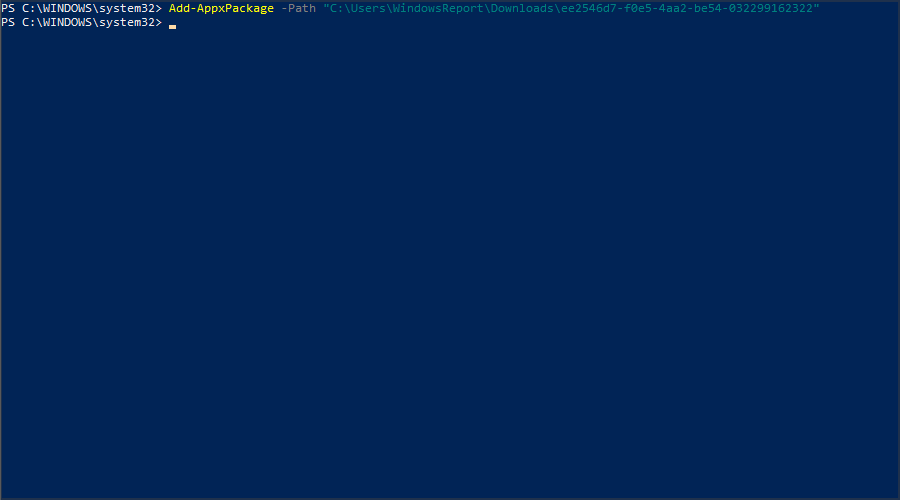
- 모든 것이 정상이라면 앱이 설치되어 사용할 준비가 되었어야 합니다.
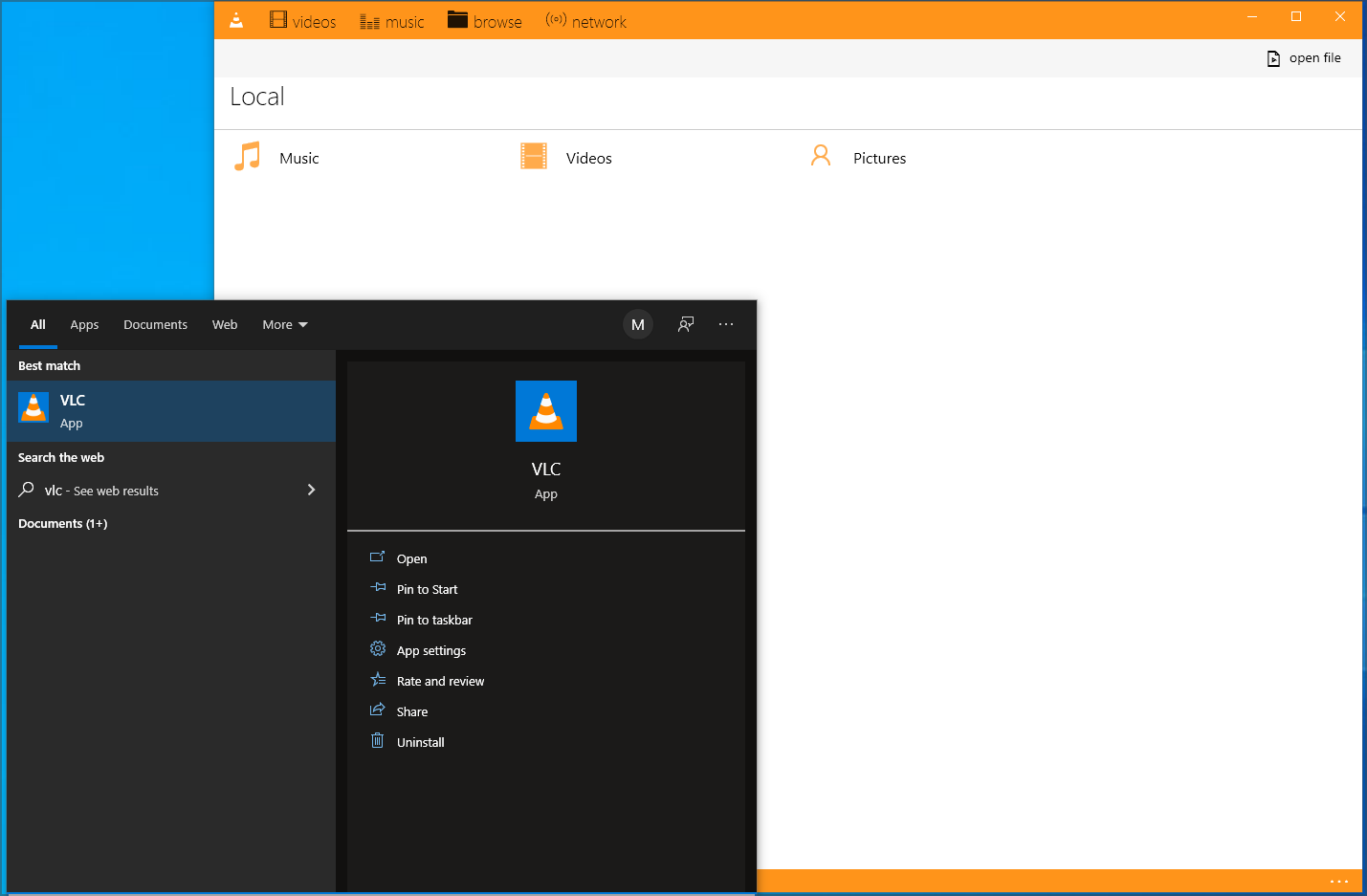 주의: 명령은 사용 중인 앱과 PC의 다운로드 위치에 따라 다를 수 있습니다.
주의: 명령은 사용 중인 앱과 PC의 다운로드 위치에 따라 다를 수 있습니다.
2. PowerShell 없이 Adguard 사용하기
- Adguard를 사용하여 설치하고자 하는 앱을 다운로드합니다(해결 방법 1에서 설명한 대로).
- appx 번들 파일이 저장된 디렉터리를 엽니다.
- 보기로 가서 파일 이름 확장자를 확인합니다.
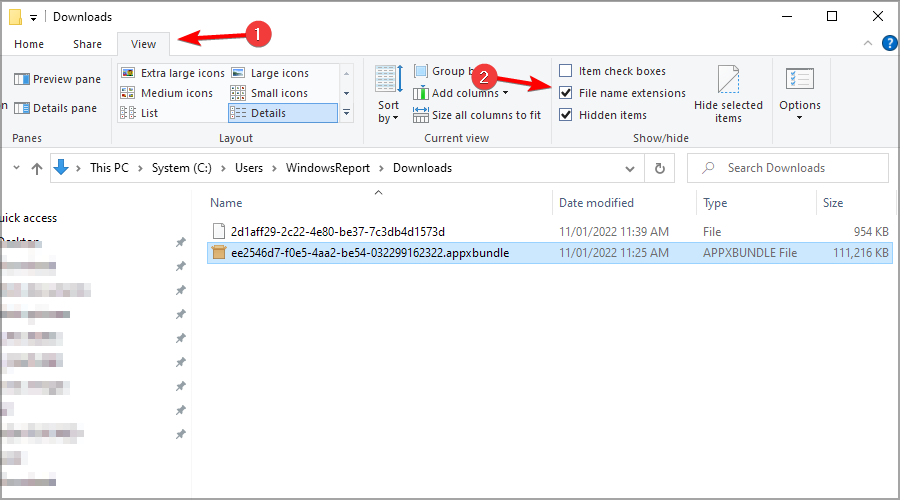
- 이제 다운로드한 파일에 appxbundle 확장자가 있는지 확인합니다.
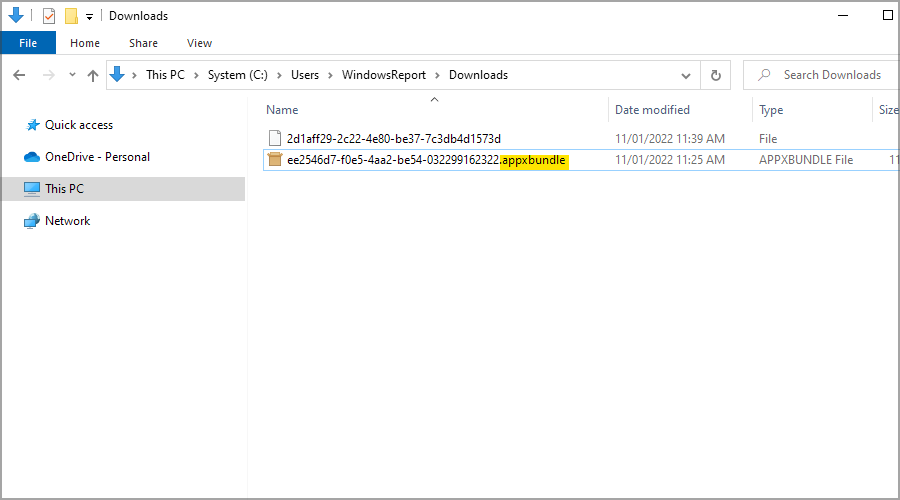
- 없으면 파일을 마우스 오른쪽 버튼으로 클릭하고 이름 바꾸기를 선택합니다. 이제 끝에 .appxbundle을 추가합니다.
- 이름을 바꾼 파일을 더블 클릭합니다.
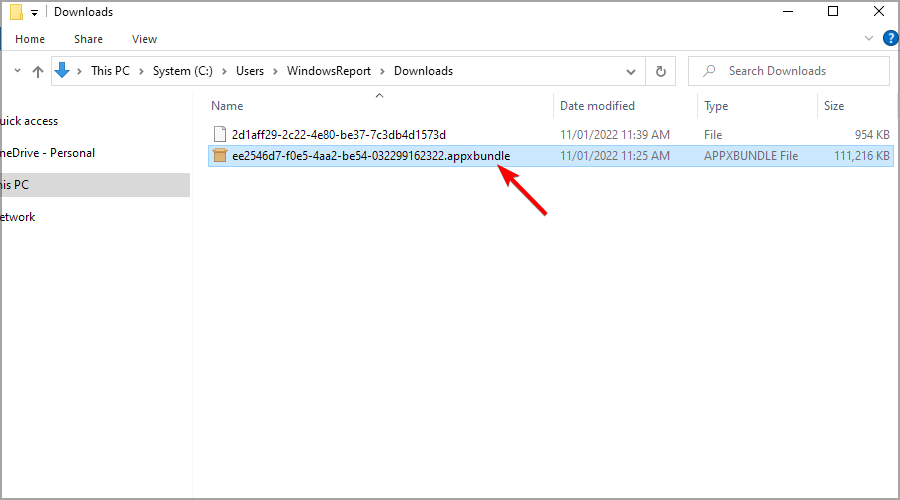
- 설치를 클릭합니다.
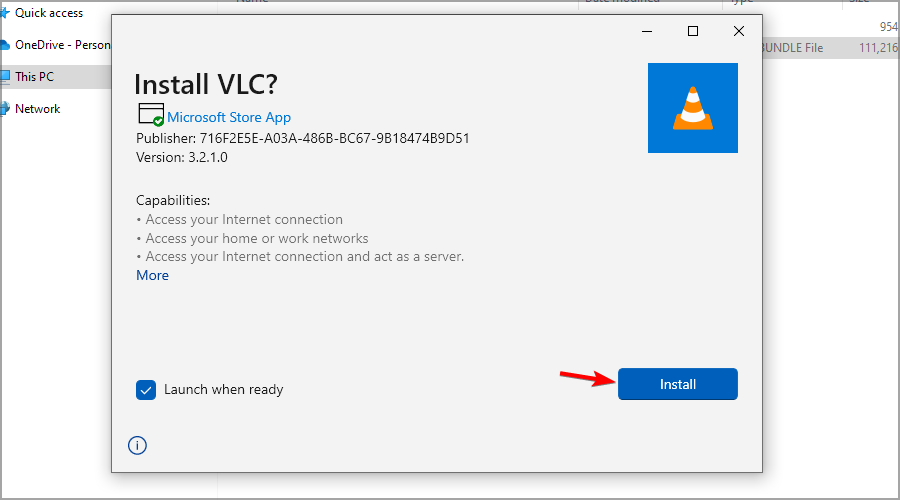
- 설치 과정이 완료될 때까지 기다립니다.
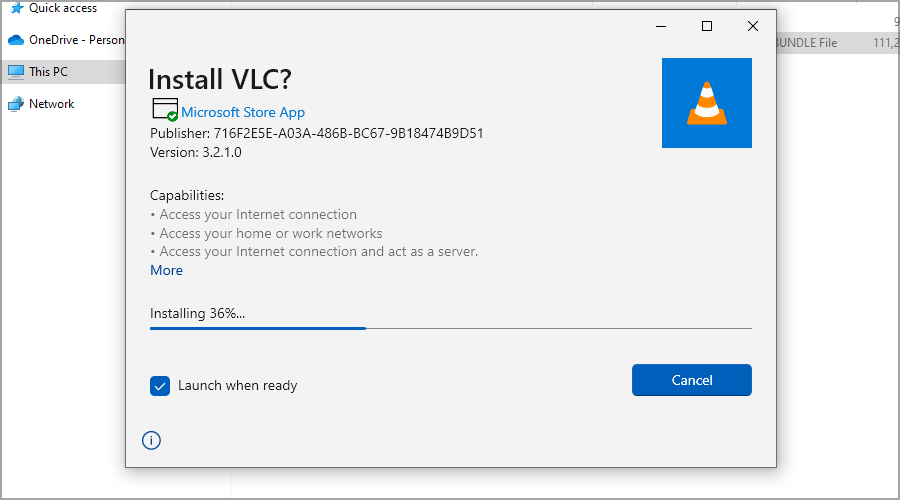
보시다시피, 스토어 없이 Windows 앱을 설치하는 것은 비교적 간단합니다. 올바른 명령을 입력하기만 하면 너무 많은 문제 없이 할 수 있습니다. 이 주제에 대해 더 읽어보세요
- Windows 11에서 DirectX 진단 도구(dxdiag)를 여는 방법
- Windows 11에서 Xbox 게임 바 사용하기(초보자를 위한 전체 가이드)
- Bing 퀴즈에서 이기는 방법: 항상 정답을 얻는 쉬운 단계
- Gmail 계정 가입 및 만들기 [쉬운 가이드]
- 스펙트럼 이메일 로그인 방법: 이전 타임 워너 및 차터를 위한 전체 가이드
마이크로소프트 스토어 없이 스토어 앱을 설치할 수 있나요?
네, 마이크로소프트 스토어 없이 앱을 다운로드할 수 있지만, 주의 깊게 진행해야 합니다. 이는 스토어에서 사용할 수 없는 앱이나 귀하의 장치와 호환되지 않는 앱을 설치할 수 있게 합니다.
알려진 출처에서 다운로드한 앱은 위험할 수 있으며, 일부는 제대로 작동하지 않을 수 있고, 업데이트나 지원을 놓칠 수도 있습니다. 앱 이용 약관을 위반할 수도 있습니다.
스토어가 열리지 않는 경우 마이크로소프트 스토어가 작동하지 않는 문제를 해결하는 가이드를 확인하세요. 마이크로소프트 스토어가 작동하지 않는 데에는 몇 가지 이유가 있을 수 있습니다.
때때로 마이크로소프트 스토어는 Windows 업데이트 후에 사라지거나 Windows 11의 시스템 정책에 의해 차단될 수 있습니다. 경우에 따라 앱을 다운로드하기 전에 Windows 11에서 마이크로소프트 스토어를 수동으로 재설치해야 할 수도 있습니다.
문제에 대해 이야기하자면, 앱을 다운로드할 수 없다면 마이크로소프트 스토어가 작동하지 않는 가이드를 확인하는 것을 추천합니다.
나가시기 전에, 우리의 가이드를 확인하고 Office 365에서 앱을 쉽게 다운로드하는 방법을 배우는 것을 잊지 마세요.
이 가이드가 유용하셨나요? 아래 댓글란에서 자유롭게 알려주세요.













